![Come iniziare una conversazione su Whatsapp [luglio 2023]](https://assets2-proxy.respond.io/ph8r57dk1q9w/3bs2W3dxO47KwVhxgf1ZCu/84f9f2344d7f31293610f311528fb8a8/how-to-4-ways-to-get-customers-to-message-you-on-whatsapp_faaf424e87a8f8d5446c8ed2bb737d0d.png?q=70&w=400&fm=avif)
Vuoi sapere come iniziare una conversazione su WhatsApp? Benvenuto! Potresti aver notato che l'API WhatsApp privilegia la privacy e l'esperienza dei clienti implementando una rigorosa politica di opt-in che impedisce alle aziende di inviare spam ai clienti. Ciò significa che avviare il primo messaggio ai clienti su WhatsApp potrebbe non essere sempre possibile.
Tuttavia, un ottimo modo per connettersi con i tuoi clienti su WhatsApp è quello di incoraggiarli ad avviare la conversazione, garantire un'interazione positiva e coinvolgente per entrambe le parti. In questo articolo, imparerai come convincere i tuoi clienti ad avviare una conversazione WhatsApp con il generatore di link WhatsApp, Widget chat WhatsApp, pulsante WhatsApp sulla tua pagina Facebook e clicca sugli annunci WhatsApp.
WhatsApp Business a colpo d'occhio.
Nel caso non lo sapevate, WhatsApp ha due tipi di account business - l' WhatsApp Business App e WhatsApp Business API. Il primo è progettato per le piccole imprese, mentre il secondo è fatto per le imprese più grandi.
Con un account API WhatsApp Business, puoi anche ottenere il segno di spunta verde WhatsApp, un badge verificato che segnala fiducia e autenticità ai clienti, rendendoli più propensi a impegnarsi con il tuo business.
Una delle maggiori differenze tra Business App e Business API è le loro restrizioni di messaggistica. WhatsApp Business App non ha restrizioni di messaggistica, il che significa che è possibile inviare il primo messaggio ai clienti finché si dispone del loro numero.
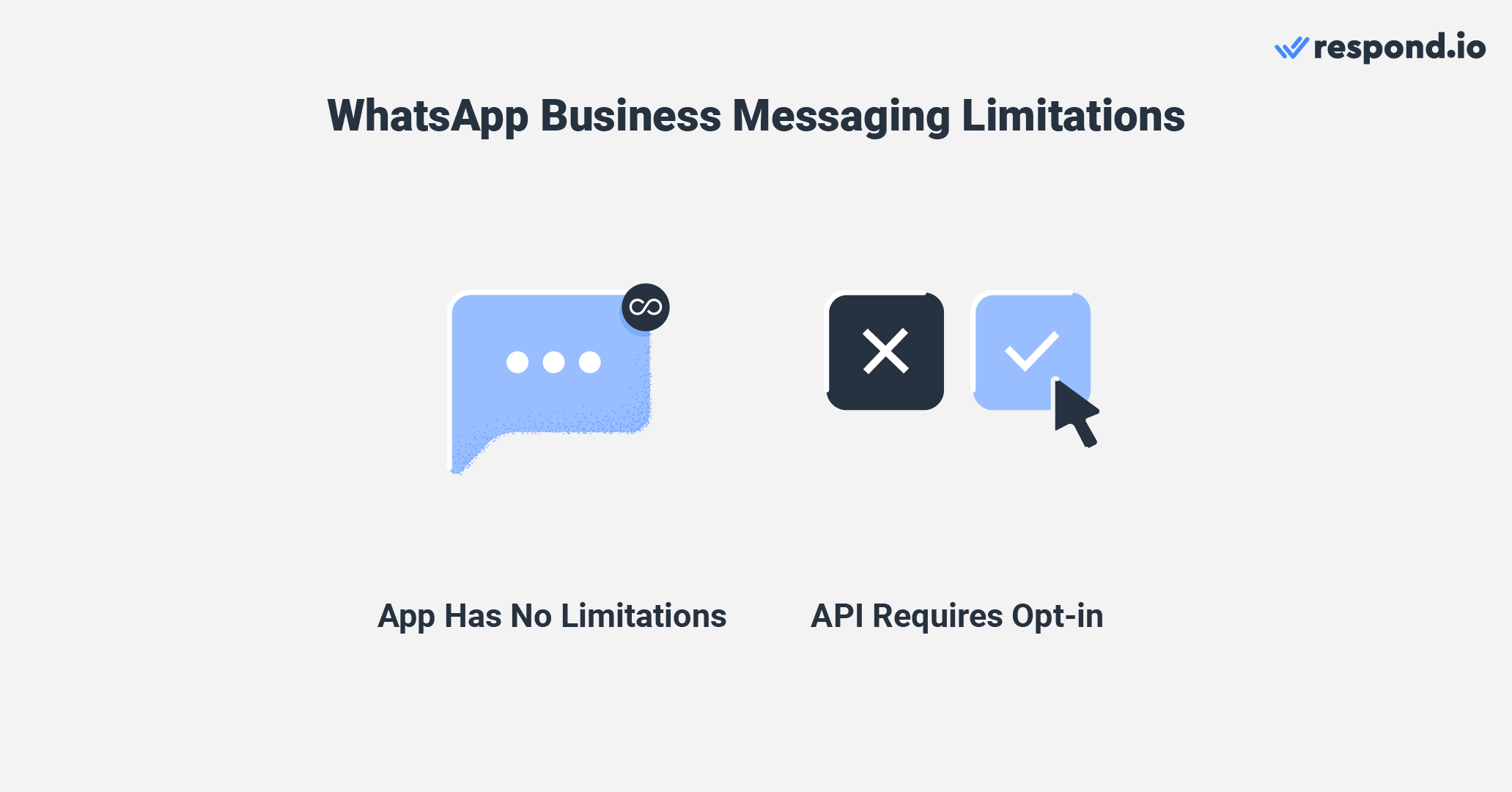
Per impedire alle aziende di spamming clienti, WhatsApp ha una politica di messaggistica più restrittiva per gli account Business API. In primo luogo, le aziende non possono inviare messaggi ai clienti in qualsiasi momento e possono solo avviare conversazioni con modelli di messaggi pre-approvati.
Ma prima di poter inviare i Template di Messaggi, le aziende hanno bisogno di raccogliere gli opt-in dai clienti. Gli opt-in sono riconoscimenti di consenso dei clienti per ricevere i messaggi WhatsApp. Possono essere ottenuti in molti modi, tramite WhatsApp o altri canali come i moduli di contatto del sito.
Ottenere opt-in può essere complesso a seconda del caso d'uso. Per fortuna, hai sempre la possibilità di incoraggiare i clienti a scriverti per primi. Una volta fatto questo, puoi continuare la conversazione per 24 ore anche se non hanno optato in.
In questo articolo, noi'coprire i modi migliori per incoraggiare i clienti a iniziare una conversazione WhatsApp con voi. Indipendentemente dal fatto che il tuo account WhatsApp Business permetta di inviare il primo messaggio, questi metodi saranno utili per attirare nuovi contatti WhatsApp.
Trasforma le conversazioni in clienti con l'API ufficiale WhatsApp di respond.io. ✨
Gestisci le chiamate e le chat WhatsApp in un unico posto!
Come avviare una conversazione su WhatsApp: Ottenere i clienti per inviare il primo messaggio WhatsApp.
Esistono quattro metodi per ottenere clienti che messaggiano il vostro business per primi. Puoi creare un link clicca per chattare di WhatsApp o codice QR, aggiungere un widget di chat di WhatsApp al tuo sito web, aggiungere un pulsante WhatsApp sulla tua pagina Facebook o profilo Instagram, o eseguire un annuncio clicca per WhatsApp. Andiamo attraverso loro in dettaglio.
Come Avviare una conversazione su Whatsapp: Utilizzare un collegamento WhatsApp
Un link WhatsApp (WhatsApp URL) ti permette di iniziare una chat con qualcuno senza avere il loro numero di telefono salvato nel tuo telefono's rubrica indirizzi. Un link WhatsApp inizia sempre con wa.me/ seguito dal tuo numero WhatsApp.
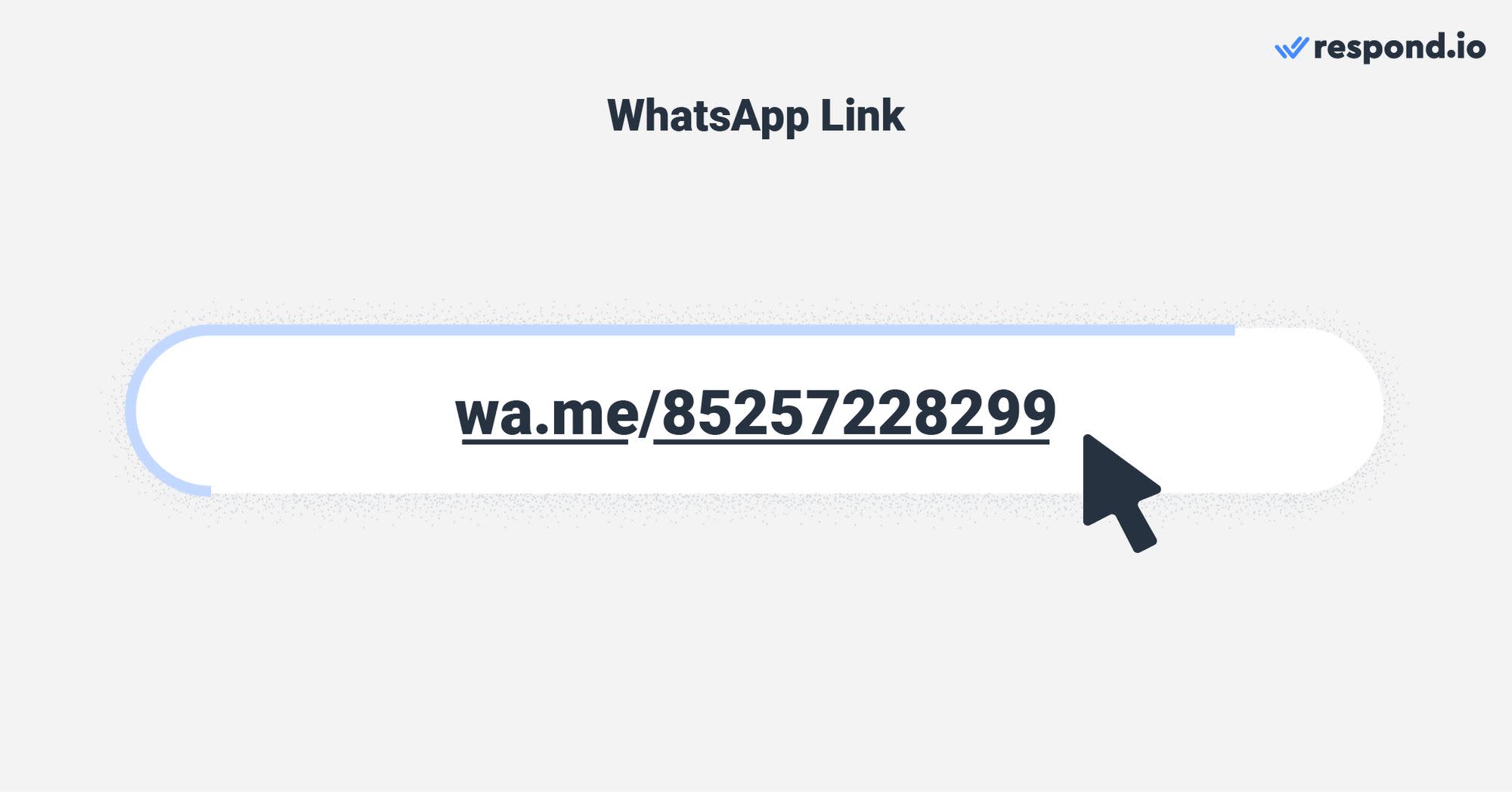
Il link WhatsApp è il modo più semplice per convincere i clienti a inviare il primo messaggio. Tutti i tuoi clienti devono fare clic su di esso, e saranno portati a una chat di WhatsApp pre-riempita dove possono inviare messaggi rapidamente alla tua azienda.
Ci sono due metodi per utilizzare un link WhatsApp per il tuo business. È possibile creare un link WhatsApp e aggiungerlo a un sito web, oppure puoi generare un codice QR per il link WhatsApp e visualizzarlo nel tuo negozio.
WhatsApp Link: crea un collegamento WhatsApp per il tuo sito web o email
I link WhatsApp sono immagini cliccabili o testo incorporato con un link WhatsApp. È un ottimo modo per incoraggiare i visitatori online o i clienti ad avviare una conversazione, in particolare per le aziende con un sacco di traffico del sito web o abbonati di posta elettronica.
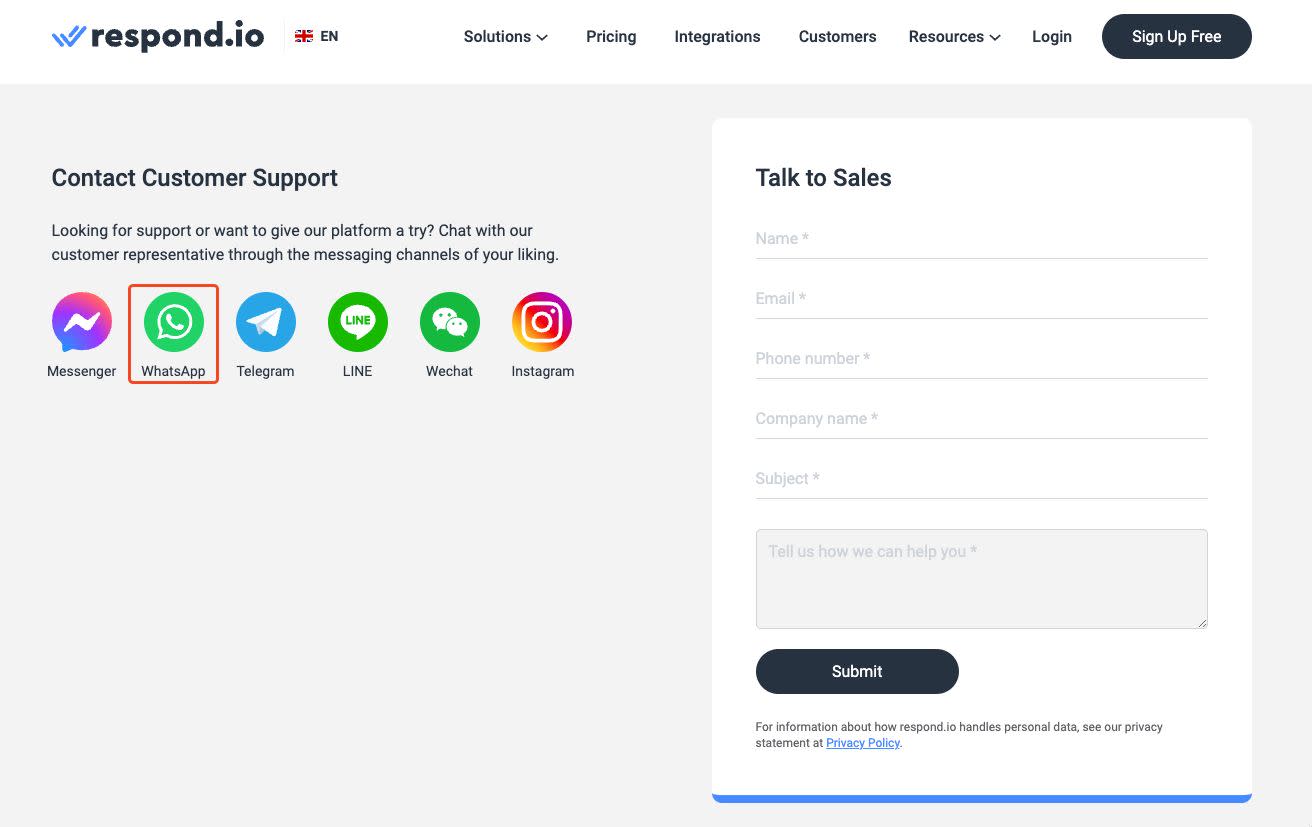
Ti stai chiedendo come creare un link WhatsApp? L'app WhatsApp Business ha un generatore di link WhatsApp integrato, quindi puoi ottenere il tuo URL WhatsApp direttamente dall'app. Basta navigare in Impostazioni > Business Tools > Short Links.
Se stai usando WhatsApp Business API, hai bisogno di un generatore di link WhatsApp di terze parti per creare link WhatsApp. Create an official WhatsApp API account with respond.io or connect your WhatsApp business account to respond.io.
Quindi, crea un collegamento utilizzando il generatore di link nativo di respond.io. Dalla dashboard della piattaforma, navigare in Settings > Growth Widgets > QR Code > Creare Widget. Seleziona il tuo canale API WhatsApp dal menu a discesa.
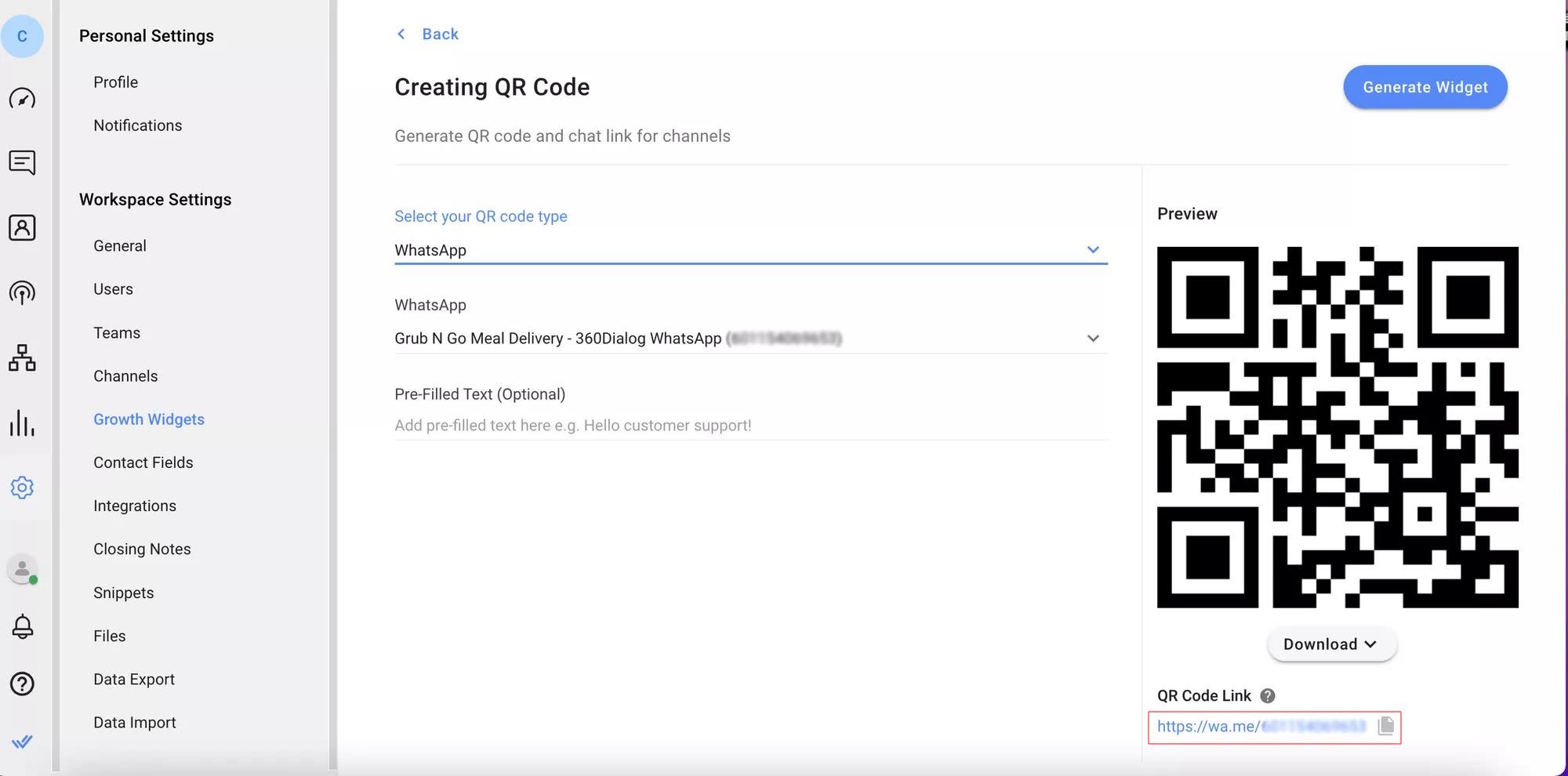
Quindi, se lo si desidera, è possibile compilare il testo pre-riempito in modo che un messaggio predeterminato le venga inviato automaticamente quando fanno clic sul link o scansionano il codice. Infine, copia il link della chat.
Per un metodo ancora più semplice, utilizzare la respond.io WhatsApp Link Generator. Il link WhatsApp è ottimo per convertire i visitatori online in contatti WhatsApp. Tuttavia, non può guidare i visitatori offline al messaggio. Avrete bisogno di un codice QR WhatsApp per farlo.
WhatsApp Link: Crea un codice QR WhatsApp
I codici QR WhatsApp aiutano a convertire il traffico offline come il traffico di piedi nei negozi fisici in contatti WhatsApp. I clienti possono semplicemente eseguire la scansione di un codice QR per iniziare una conversazione WhatsApp, nessuna digitazione necessaria.
Puoi inserire i codici QR WhatsApp ovunque. Si consiglia di visualizzare i codici QR su superfici fisiche come imballaggi di prodotto, banner, volantini o ricevute, così come su posizioni digitali come e-mail.
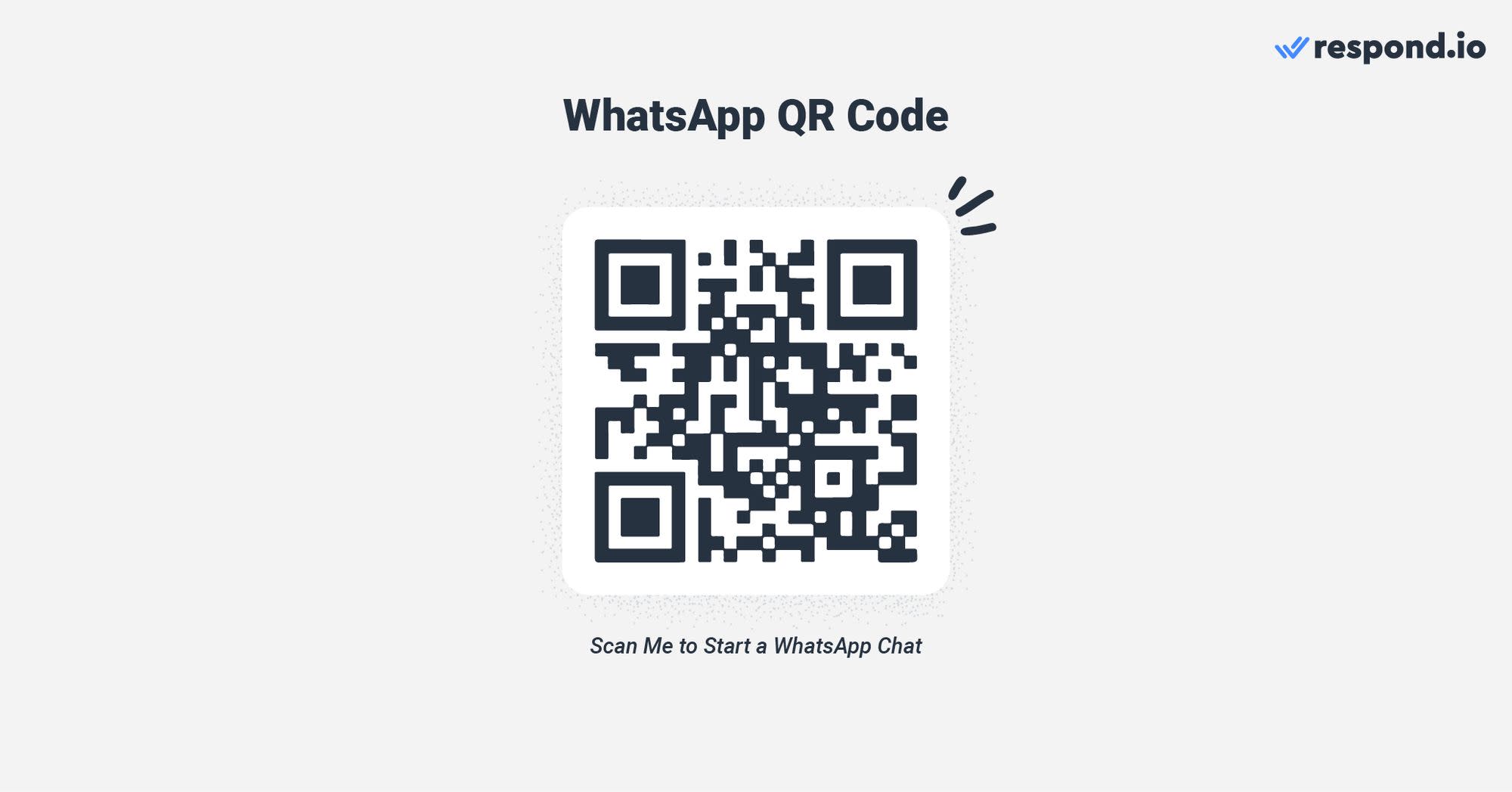
I passaggi per la creazione di un codice QR WhatsApp variano a seconda del tipo di account business che stai utilizzando. Gli utenti di WhatsApp Business App possono trovare il QR code del loro account andando a Business Tools > Short Link > QR Code.
Gli utenti delle API WhatsApp Business possono generare un codice QR WhatsApp con il generatore di codice di respond.io. I passaggi sono simili a quelli per ottenere un link di chat. Vai su Settings > Growth Widgets > QR Code > Create Widget. Seleziona il tuo canale WhatsApp dal menu a discesa.
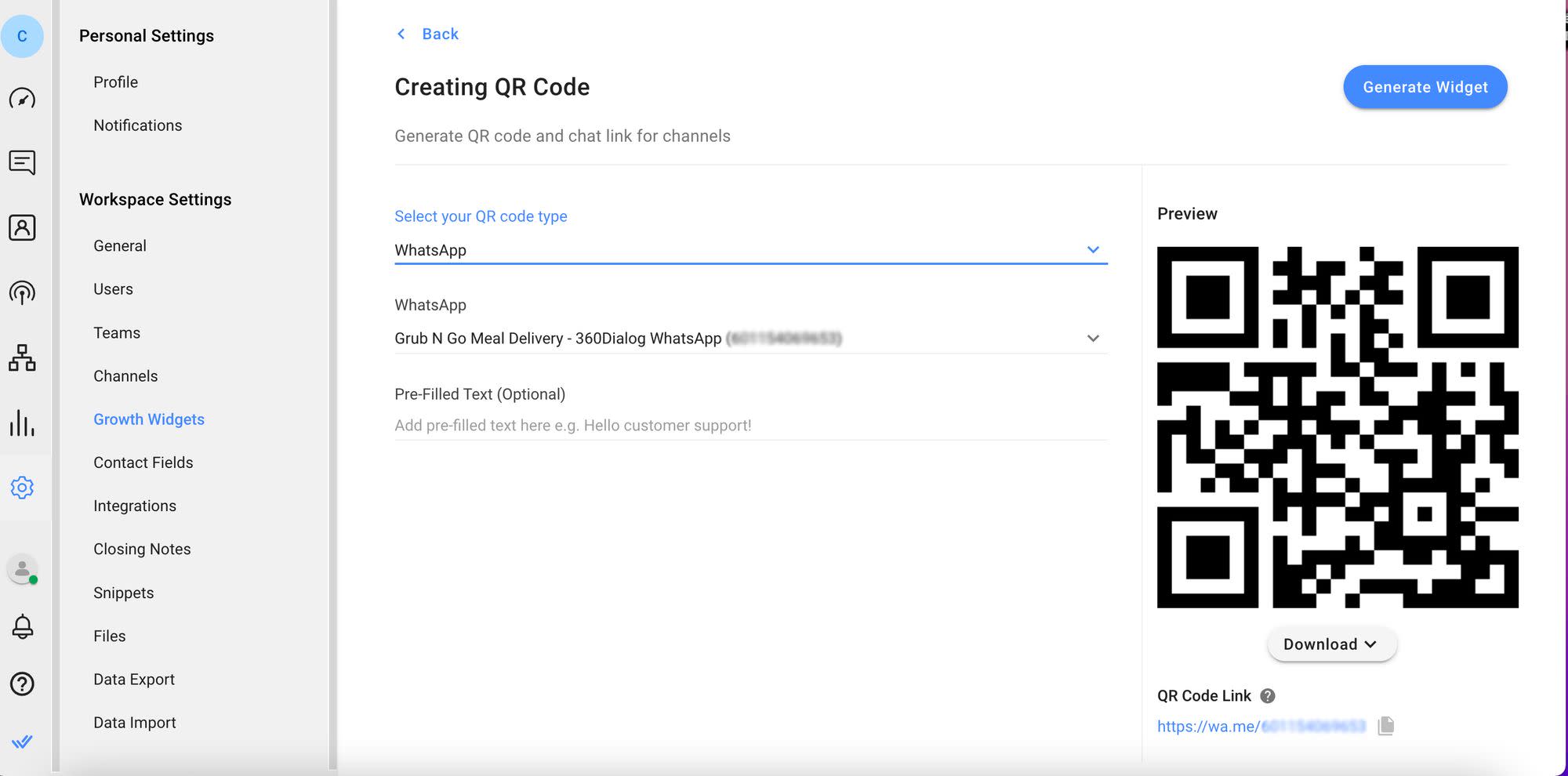
Se lo desidera, può riempire il testo preriempito. Una volta pronto, scarica il codice QR.
Ora che hai imparato sui link WhatsApp, passiamo al metodo successivo per ottenere i tuoi clienti al messaggio — un widget chat WhatsApp.
Come iniziare una conversazione su Whatsapp: Aggiungi un widget di chat WhatsApp al sito web
Utilizzare un widget di chat WhatsApp è abbastanza semplice. Quando cliccato, ci vorrà WhatsApp Web o l'app per avviare una conversazione con la tua azienda. A differenza di una chat sito web che termina dopo che un visitatore chiude il proprio browser, queste chat persistono dal momento che sono conversazioni WhatsApp regolari.
Le aziende possono scegliere di utilizzare il widget a canale singolo di respond.io per le chat WhatsApp o un widget multicanale che supporta più canali. Quest'ultimo è utile quando si desidera dare ai clienti la possibilità di scegliere quale canale utilizzare per contattare il vostro business.
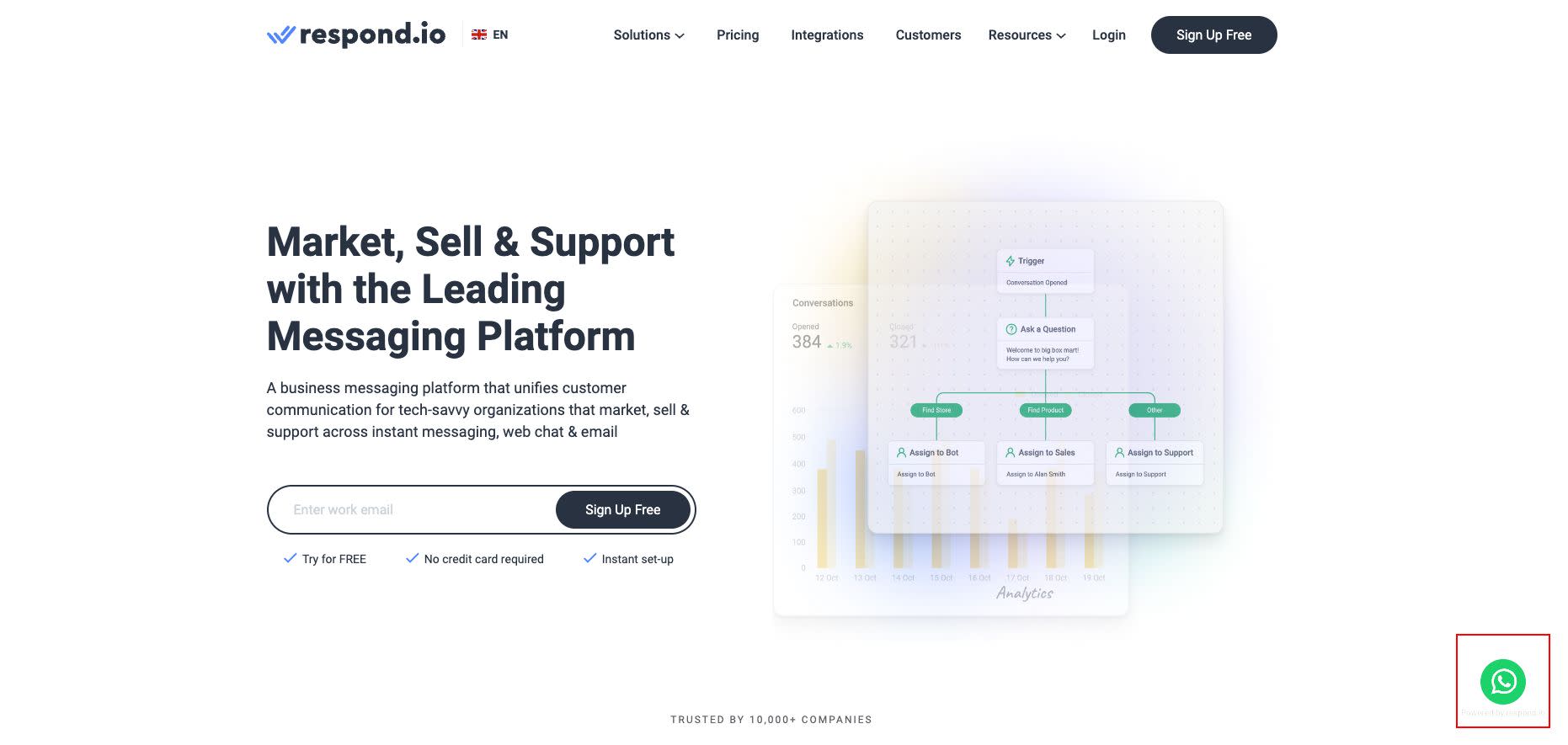
Prima di aggiungere un widget di chat WhatsApp al tuo sito, hai bisogno di un account API WhatsApp connesso a respond.io. Quindi, seguire queste istruzioni per creare un widget chat WhatsApp.
Dalla dashboard di respond.io, vai a Impostazioni > Widget di Crescita. Seleziona WhatsApp e clicca Genera Widget. Imposta il tuo widget di conseguenza e clicca Genera Widget quando hai finito.
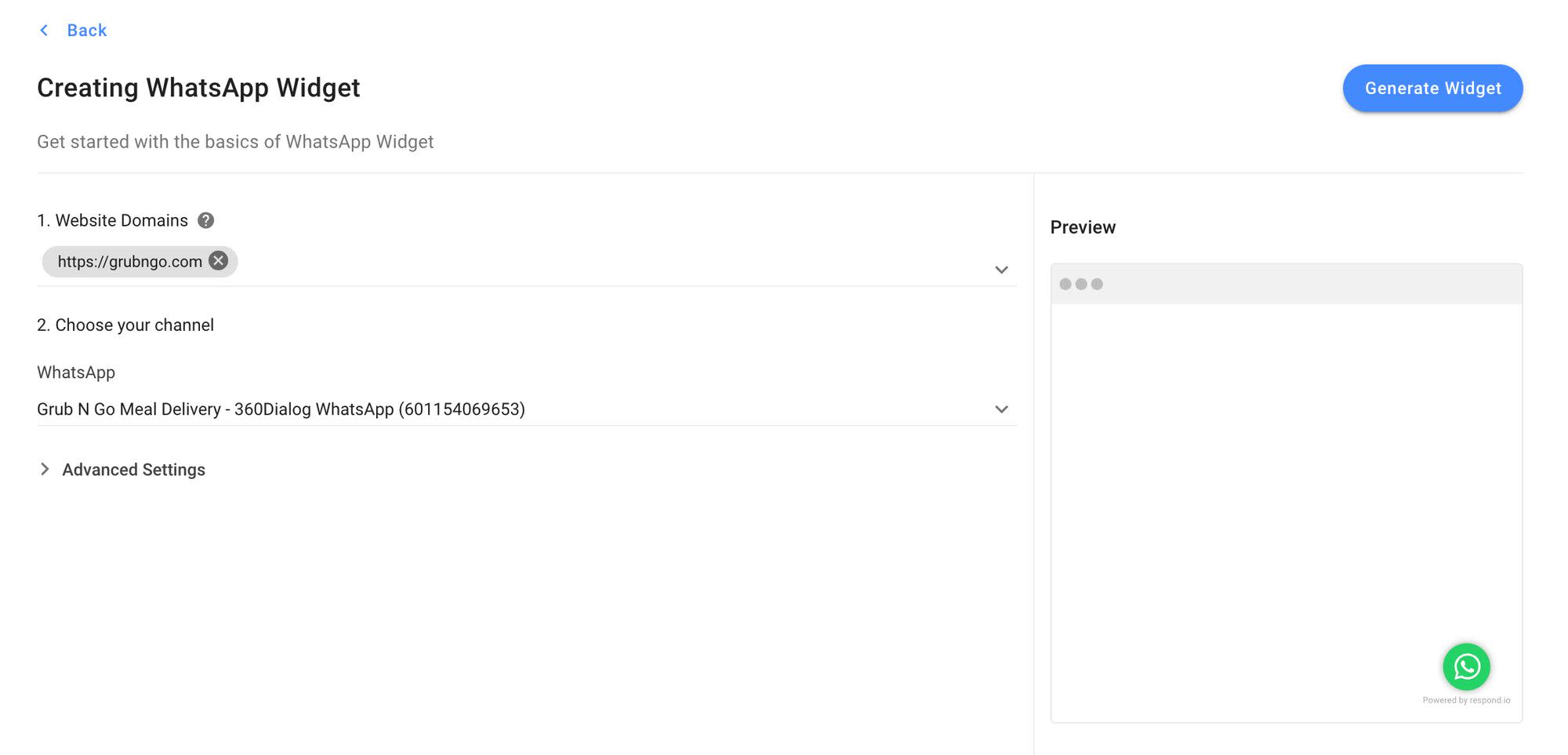
Installare lo script generato nel codice della pagina web in cui si desidera che il widget appaia e si è impostati. Se preferisci convertire il tuo traffico di social media invece che i visitatori del sito web in clienti, puoi utilizzare il comodo pulsante WhatsApp.
Trasforma i follower di Facebook e Instagram in contatti WhatsApp con un pulsante WhatsApp.
Le aziende con Facebook Pagine o profili Instagram possono rendere più facile per i clienti di contattarli su WhatsApp. Poiché questi canali sono tutti di proprietà di Meta, è un processo semplice per aggiungere il pulsante WhatsApp a una pagina Facebook o profilo Instagram.
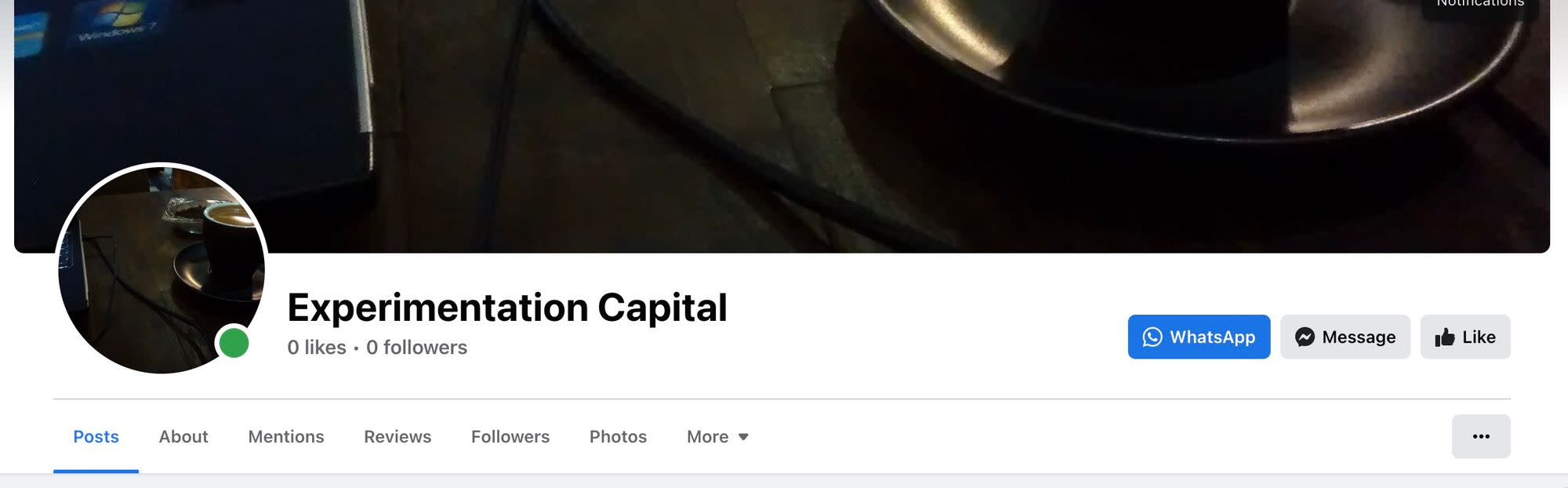
Abilitando il pulsante WhatsApp su una pagina Facebook verrà visualizzato un pulsante WhatsApp sotto l'immagine di copertura. I clienti che toccano questo pulsante lanceranno una conversazione WhatsApp con il numero di telefono dell'azienda.
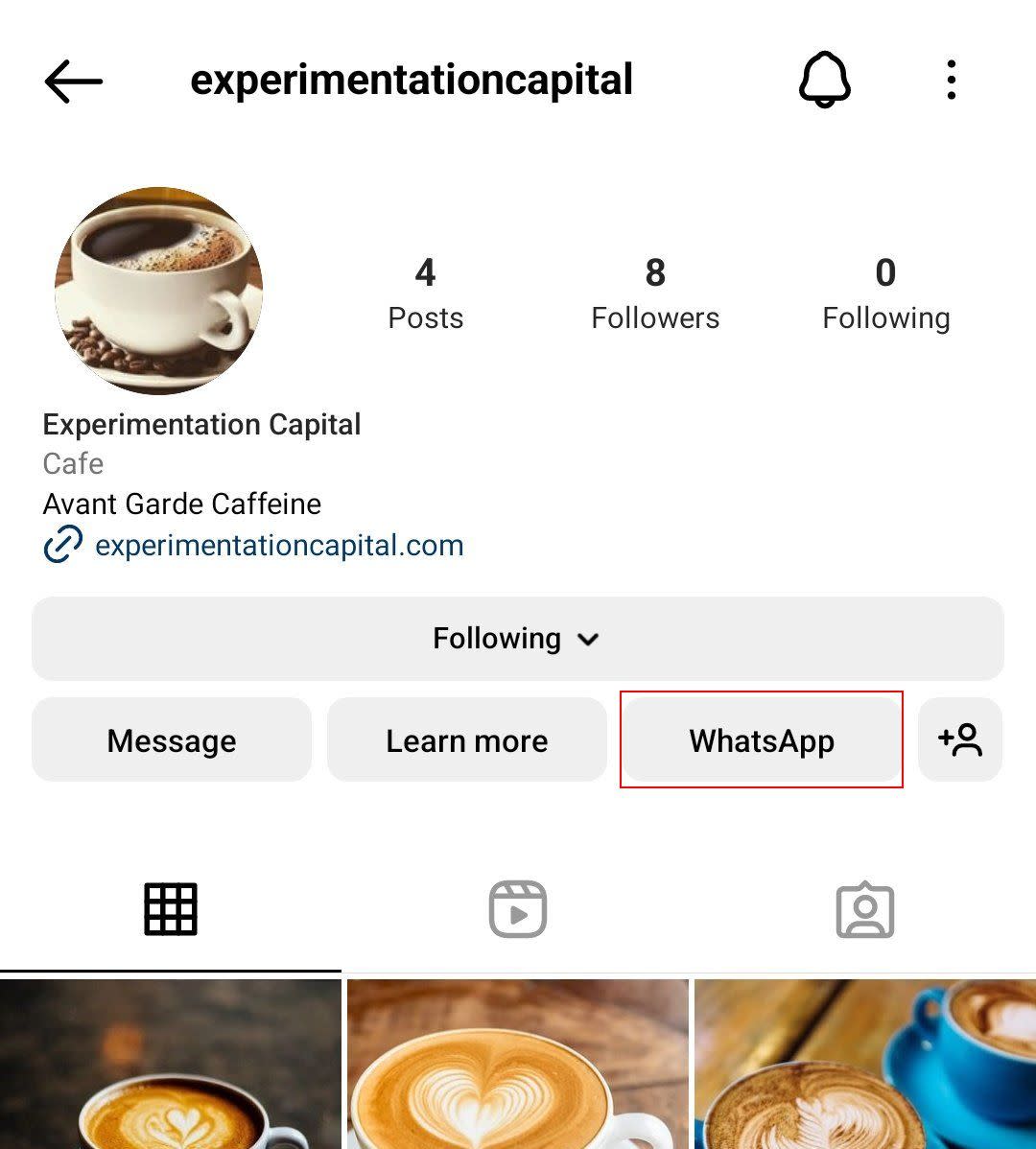
Allo stesso modo, su Instagram, il pulsante WhatsApp verrà visualizzato sotto i dettagli del profilo Instagram. Cliccando su questo pulsante si aprirà direttamente una conversazione WhatsApp con il numero di telefono dell'azienda.
Successivamente, vediamo come puoi utilizzare gli annunci clic per WhatsApp per attrarre i clienti in conversazioni WhatsApp con te.
Come iniziare una conversazione su WhatsApp utilizzando un clic per l'annuncio WhatsApp.
Un clic per l'annuncio WhatsApp è un annuncio Facebook o Instagram che porta gli utenti direttamente in una conversazione WhatsApp con un business. Clicca per gli annunci WhatsApp funzionano quasi esattamente come clicca per Messenger, ma cliccando su di loro aprirà una conversazione WhatsApp invece di una chat di Messenger.
Un'altra differenza tra fare clic su WhatsApp e fare clic su Annunci Messenger è la loro capacità di tracciamento. A differenza di clicca per gli annunci Messenger, che vengono con funzionalità di tracciamento avanzate, clicca per gli annunci WhatsApp non consentono di monitorare quanti clienti hanno cliccato sull'annuncio.
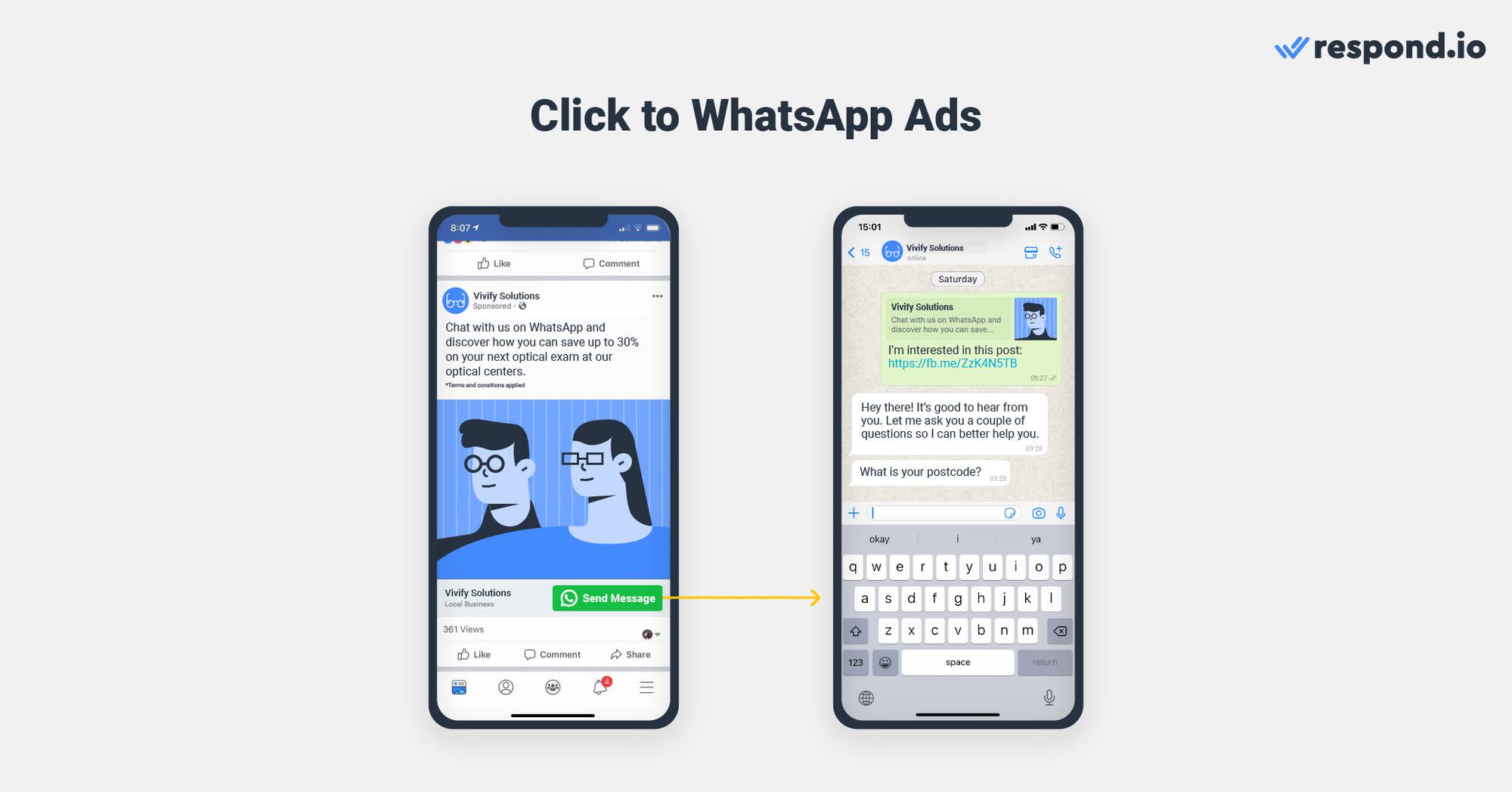
Ci sono due modi per creare un clic per WhatsApp Ad: Aumentando un post di Facebook o creando clic per gli annunci WhatsApp direttamente in Gestione annunci. Si consiglia quest'ultimo in quanto ha più caratteristiche di personalizzazione. Ecco come farlo.
Imposta un annuncio clic per WhatsApp dal Gestione Annunci.
Puoi eseguire un annuncio clic per WhatsApp con un account API WhatsApp Business o Business. Prima di impostare un annuncio clic per WhatsApp di Facebook, è necessario:
Assicurati di essere un amministratore della Pagina
Quindi, basta seguire i passaggi qui sotto per creare il vostro annuncio.
1. Clicca Crea annuncio in Meta Business Suite. Seleziona Ottieni altri messaggi come obiettivo per l'annuncio.
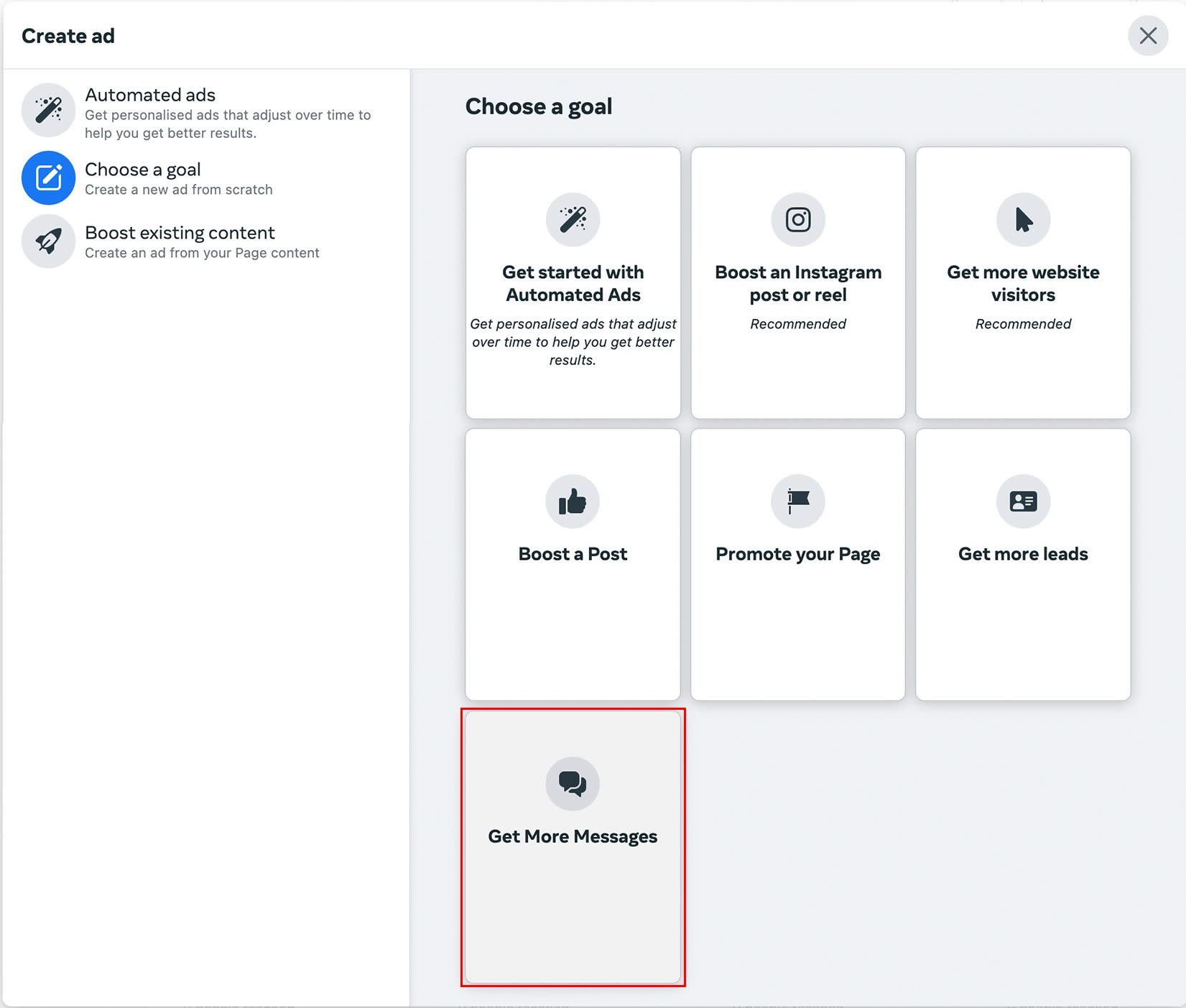
2. Aggiungi una didascalia per il tuo annuncio nella casella di descrizione e fai clic su Seleziona Media per selezionare un'immagine che vuoi usare. Puoi anche modificare il titolo per l'annuncio qui. La casella di anteprima a destra ti mostrerà le modifiche all'annuncio in tempo reale. Regola la copia fino a quando non sei soddisfatto.
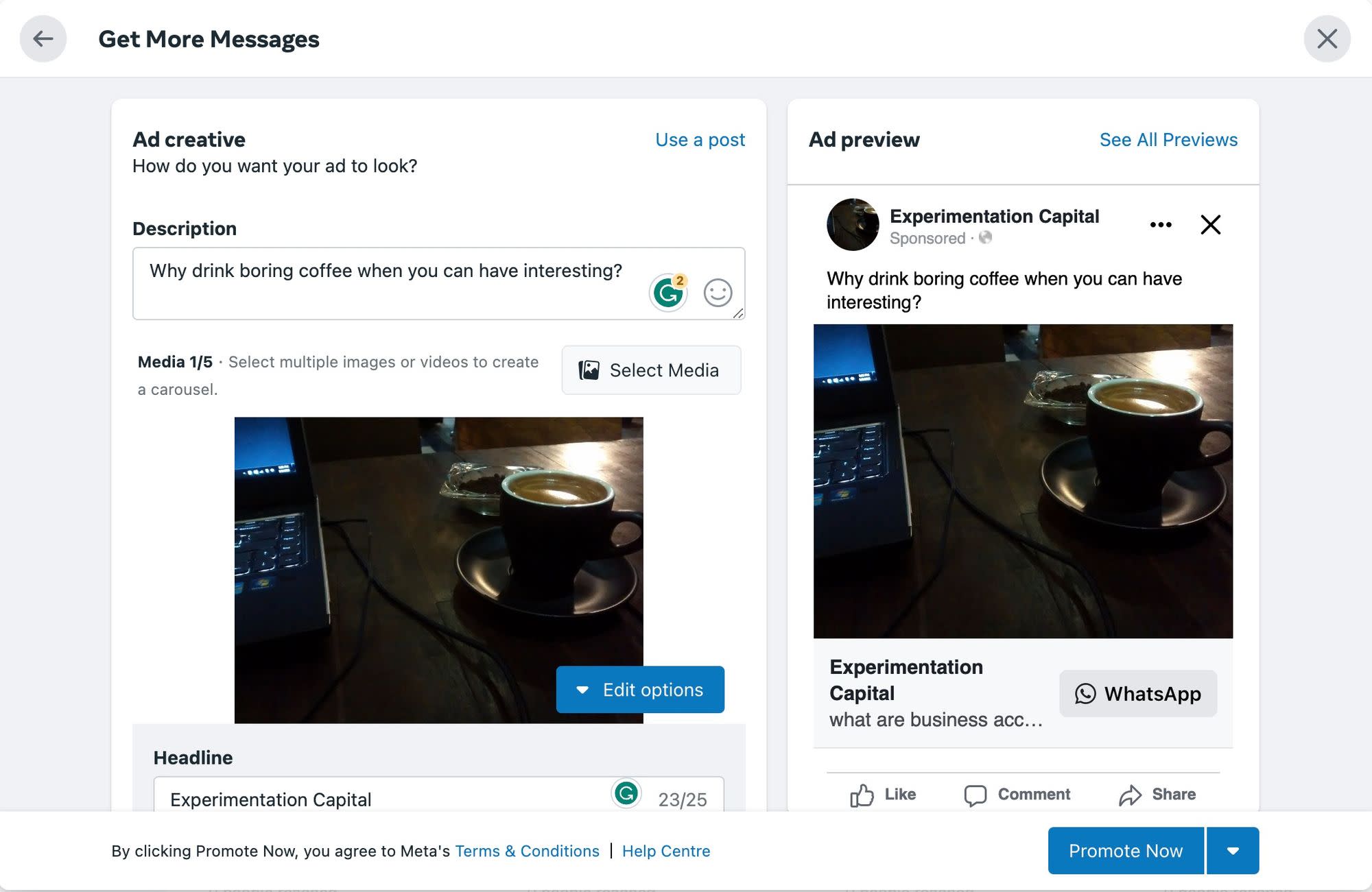
3. Seleziona WhatsApp nella sezione applicazioni di messaggistica. Assicurati che sia un numero WhatsApp Business e non uno personale. Ti verrà chiesto di verificare il numero di telefono che utilizzi.
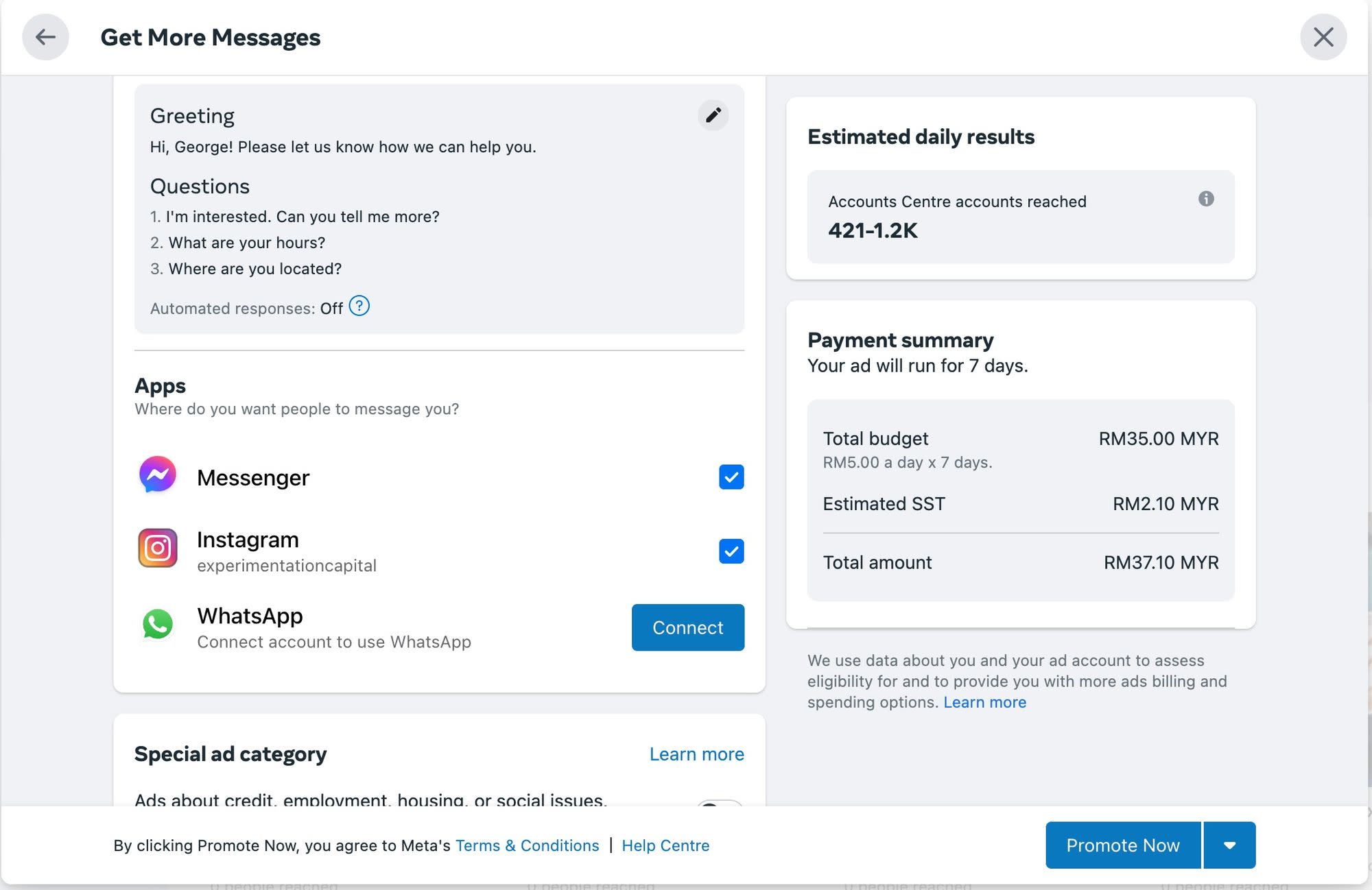
4. Seleziona il pubblico di destinazione, la programmazione e la durata per l'annuncio.
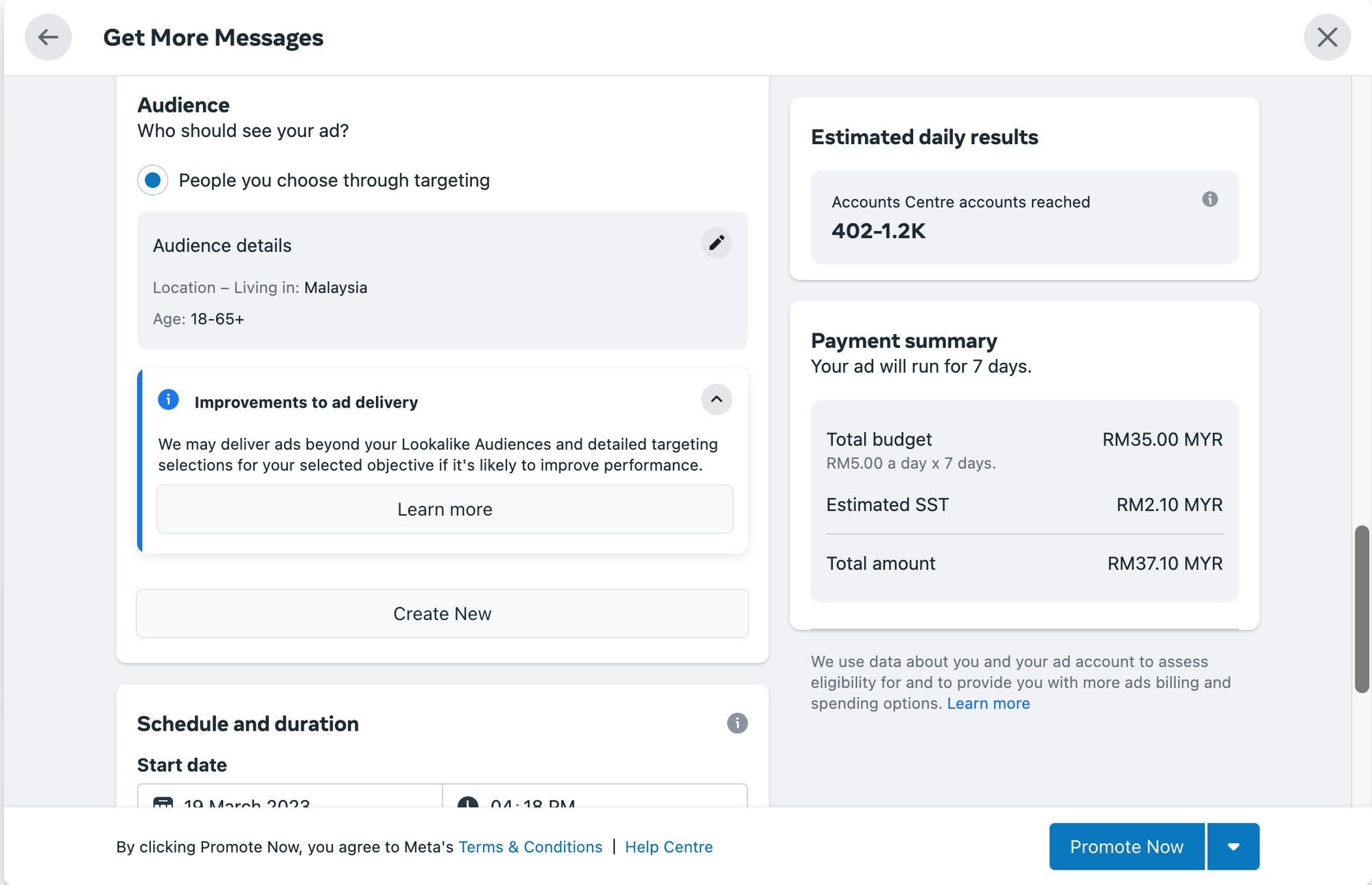
5. Selezionare un budget giornaliero per l'annuncio e dove si desidera che gli annunci vengano eseguiti, quindi selezionare il metodo di pagamento per l'annuncio.
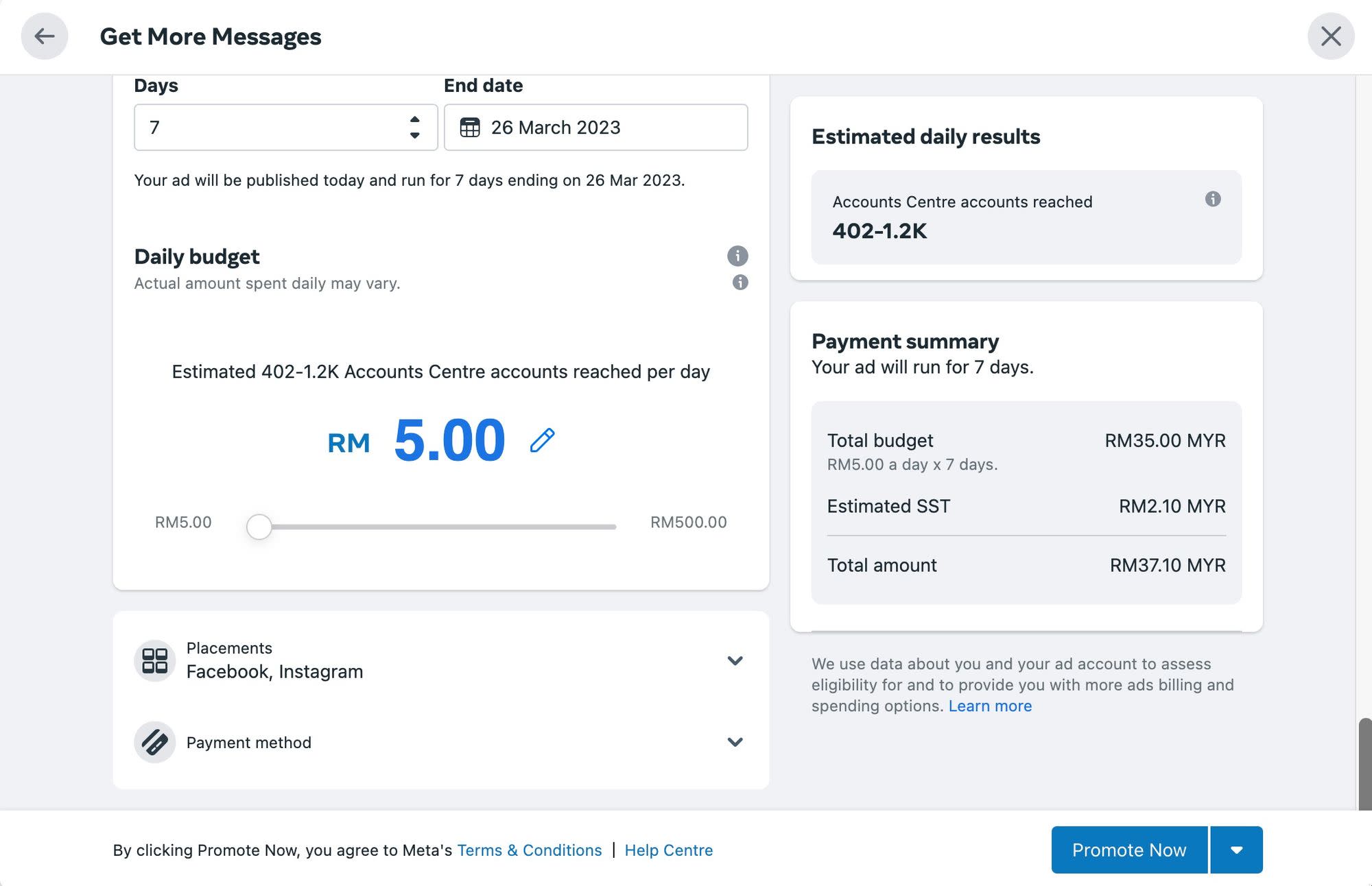
6. Fai clic su Promuovi ora una volta che hai finalizzato tutti i dettagli dell'annuncio. Una volta che il pagamento per l'annuncio è completato, l'annuncio verrà eseguito come previsto.
Ed è così che si crea un clic per WhatsApp annuncio. Se utilizzi Facebook Messenger, puoi anche imparare come configurare un clic per Messenger.
Ora sai come iniziare una conversazione su Whatsapp, abilita i tuoi team a gestire elevati volumi di conversazioni in entrata con strumenti come WhatsApp bulk message, WhatsApp risposta automatica, e WhatsApp programma messaggio! Iscriviti per un account respond.io e connetti l'API di WhatsApp con un clic! Abbiamo una prova gratuita di 14 giorni che ti aspetta.
Trasforma le conversazioni in clienti con l'API ufficiale WhatsApp di respond.io. ✨
Gestisci le chiamate e le chat WhatsApp in un unico posto!
Ulteriori letture.
Se sei interessato a utilizzare WhatsApp for Business o per le tue esigenze di marketing su WhatsApp, vorrai dare un'occhiata a questi post del blog:






































 Elettronica
Elettronica Moda E Abbigliamento
Moda E Abbigliamento Mobili
Mobili Gioielli e Orologi
Gioielli e Orologi
 Attività dopo scuola
Attività dopo scuola Sport e fitness
Sport e fitness
 Centro benessere
Centro benessere Clinica dentale
Clinica dentale Clinica medica
Clinica medica
 Servizi di pulizia domestica e governante
Servizi di pulizia domestica e governante Fotografia e videografia
Fotografia e videografia
 Concessionaria auto
Concessionaria auto
 Agenzia di viaggio e operatore turistico
Agenzia di viaggio e operatore turistico




